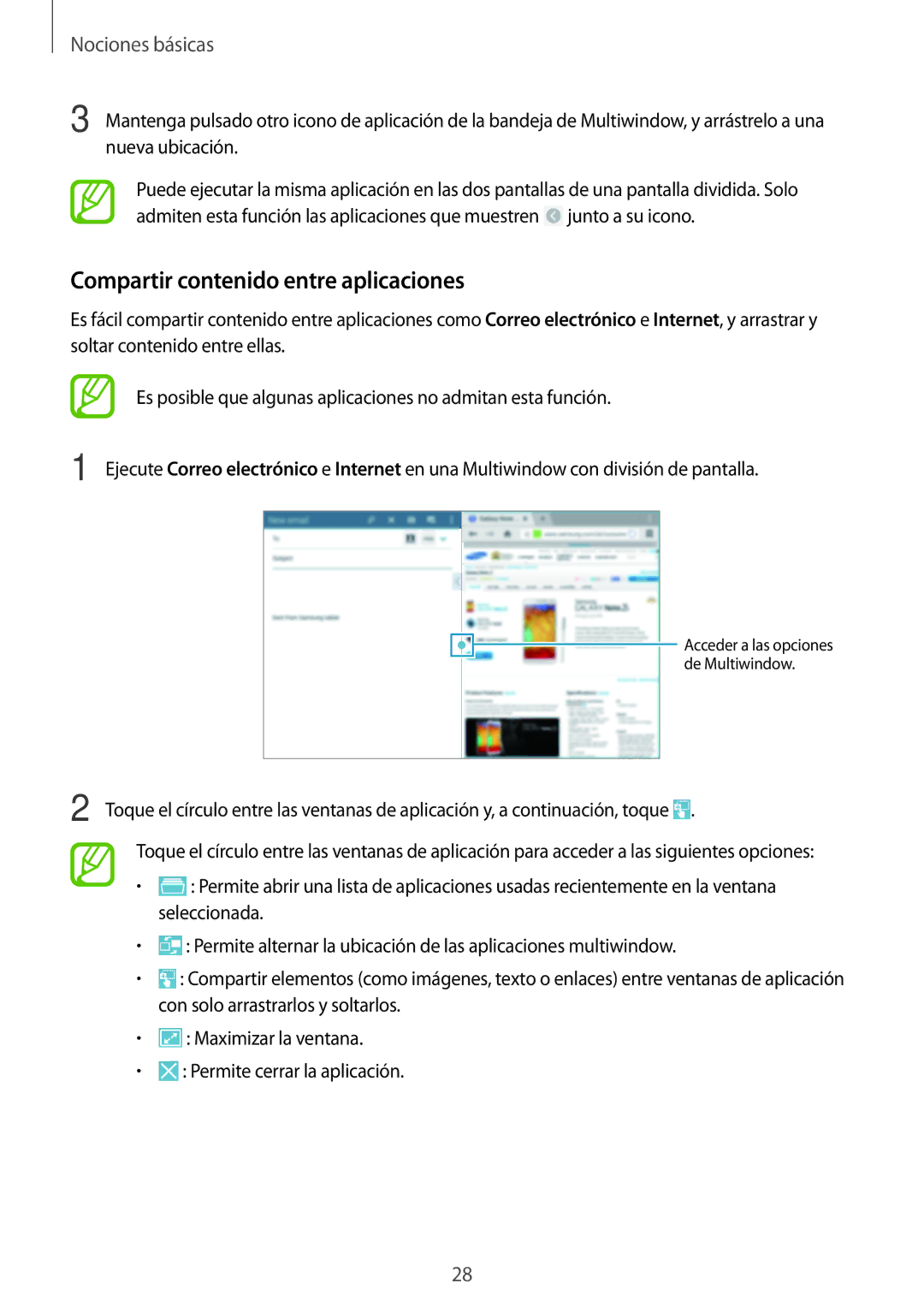Nociones básicas
3 Mantenga pulsado otro icono de aplicación de la bandeja de Multiwindow, y arrástrelo a una nueva ubicación.
Puede ejecutar la misma aplicación en las dos pantallas de una pantalla dividida. Solo admiten esta función las aplicaciones que muestren ![]() junto a su icono.
junto a su icono.
Compartir contenido entre aplicaciones
Es fácil compartir contenido entre aplicaciones como Correo electrónico e Internet, y arrastrar y soltar contenido entre ellas.
Es posible que algunas aplicaciones no admitan esta función.
1 Ejecute Correo electrónico e Internet en una Multiwindow con división de pantalla.
Acceder a las opciones de Multiwindow.
2 Toque el círculo entre las ventanas de aplicación y, a continuación, toque ![]() .
.
Toque el círculo entre las ventanas de aplicación para acceder a las siguientes opciones:
•![]() : Permite abrir una lista de aplicaciones usadas recientemente en la ventana seleccionada.
: Permite abrir una lista de aplicaciones usadas recientemente en la ventana seleccionada.
•![]() : Permite alternar la ubicación de las aplicaciones multiwindow.
: Permite alternar la ubicación de las aplicaciones multiwindow.
•![]() : Compartir elementos (como imágenes, texto o enlaces) entre ventanas de aplicación con solo arrastrarlos y soltarlos.
: Compartir elementos (como imágenes, texto o enlaces) entre ventanas de aplicación con solo arrastrarlos y soltarlos.
•![]() : Maximizar la ventana.
: Maximizar la ventana.
•![]() : Permite cerrar la aplicación.
: Permite cerrar la aplicación.
28